Cara Memperbaiki Penyesuai Tema yang Hilang di Admin WordPress
Diterbitkan: 2022-06-25Jika Anda menjalankan situs web WordPress, Anda mungkin memperhatikan bahwa panel admin WordPress tidak menyediakan opsi penyesuai tema untuk tema yang memungkinkan pengeditan situs penuh (FSE) . Sebagai gantinya, Anda akan menemukan opsi baru berlabel "Editor (Beta)" (terletak di bawah menu Penampilan). Tetapi masih ada cara untuk memperbaiki penyesuai tema yang hilang di admin WordPress. Untuk membantu Anda melakukan ini, kami telah berkonsultasi dengan pakar WordPress dan menemukan cara mudah untuk melakukannya. Tapi pertama-tama, mari kita cari tahu apa yang terjadi pada penyesuai tema di admin WordPress.
Mengapa penyesuai tema Anda hilang dari admin WordPress dan dapatkah Anda memperbaikinya?
Anda mungkin telah memperhatikan bahwa banyak tema WordPress tidak lagi menampilkan opsi untuk menggunakan penyesuai tema. Ini terutama karena WordPress saat ini sedang dalam proses merilis editor situs lengkap barunya secara bertahap . Perubahan baru menjadi terlihat dengan pembaruan WordPress 5.9.

Jika Anda mengaktifkan pengeditan situs penuh, Anda akan dapat mengubah struktur situs web Anda dengan menambahkan atau menghapus blok . Prosesnya sama seperti saat Anda mengubah halaman WordPress atau posting blog. Menggunakan blok, widget, dan menu, Anda dapat menambahkan bagian baru ke template tema Anda serta memodifikasi yang sudah ada. Jadi, jika Anda menggunakan tema berbasis blok (misalnya, tema Twenty Twenty-Two default), Anda tidak akan lagi memiliki opsi yang sama di bawah menu Appearance.
Salah satu opsi yang hilang adalah penyesuai tema. Sebagai gantinya, ada opsi berlabel " Editor (Beta) " yang dapat Anda gunakan untuk meluncurkan editor situs lengkap. Di sana, Anda dapat membuat modifikasi apa pun pada situs yang dapat Anda buat menggunakan alat penyesuai tema sebelumnya.
Di sisi lain, daripada mempelajari metode yang sama sekali baru untuk menyesuaikan tema, Anda mungkin merasa lebih nyaman menggunakan penyesuai . Bagi banyak pengguna WordPress berpengalaman, ini masih merupakan cara yang lebih mudah untuk menyesuaikan tema mereka hanya karena kekuatan kebiasaan. Jika Anda salah satunya, kami telah menyusun panduan yang akan memandu Anda melalui langkah-langkah yang diperlukan untuk terus menggunakan penyesuai di situs WordPress Anda. Mari kita lihat beberapa solusi potensial untuk masalah penyesuai tema yang hilang.
Cara untuk memperbaiki penyesuai tema yang hilang di admin WordPress
Meskipun perubahan biasanya bagus, terkadang, kita terlalu terbiasa dengan solusi lama dan merasa lebih mudah untuk tetap menggunakannya. Untungnya, WordPress memang meninggalkan opsi untuk memperbaiki masalah penyesuai tema yang hilang di admin WordPress sehingga Anda dapat terus menggunakannya:
- Anda dapat memasukkan URL penyesuai tema secara manual di browser Anda dan mengaksesnya.
- Coba ganti tema WordPress Anda .
- Gunakan pembuat tema WordPress .
Lebih lanjut dalam artikel ini, kita akan membahas setiap strategi secara rinci. Dengan begitu, Anda dapat dengan mudah memutuskan mana yang terbaik untuk Anda gunakan.
#1 Perbaiki penyesuai tema yang hilang dengan memasukkan URL penyesuai tema secara manual di browser Anda
Jika Anda menggunakan tema WordPress yang menggunakan editor situs lengkap, Anda masih dapat mengakses penyesuai tema dengan cara yang sangat sederhana. Anda cukup mendapatkan akses ke sana dengan menambahkan “customize.php” di akhir URL untuk dasbor admin WordPress Anda .
URL situs web Anda akan terlihat seperti ini:
https://example.com/wp-admin/customize.php
Setelah memasukkan URL ke browser web Anda, yang perlu Anda lakukan hanyalah mengubah “example.com” menjadi nama domain situs web Anda sendiri. Ini akan memulai proses peluncuran penyesuai tema situs web Anda.


Penting untuk diingat, bagaimanapun, bahwa jumlah pilihan pengeditan yang tersedia di penyesuai tema akan dibatasi untuk tema yang menggunakan pengeditan situs penuh. Misalnya, Anda hanya dapat mengakses beberapa opsi konfigurasi langsung, seperti identifikasi situs, pengaturan beranda, dan CSS tambahan.
Jika Anda ingin mengubah tema situs web Anda menggunakan penyesuai tema tetapi masih memiliki akses ke semua fitur yang disediakannya, metode berikutnya mungkin lebih baik untuk Anda.
#2 Ganti tema WordPress Anda
Mengubah tema yang digunakan WordPress bisa menjadi solusi lain untuk masalah penyesuai tema yang hilang. Editor situs lengkap perlahan diluncurkan, dan bahkan dalam versi terbaru WordPress, 6.0, masih dalam tahap awal pengembangan. Anda dapat mencobanya karena WordPress 6.0 Beta 2 sekarang siap untuk diuji.
Karena itu, tidak banyak tema yang tersedia yang menawarkan dukungan lengkap untuk memodifikasi situs web saat ini , dan yang memang cenderung sulit untuk dikerjakan. Selain itu, jika Anda menggunakan penyesuai tema, Anda akan menemukan bahwa tema berbasis blok memiliki kemungkinan personalisasi yang terbatas . Mengubah tema WordPress Anda menjadi tema yang tidak menyediakan pengeditan situs lengkap adalah pendekatan cepat dan mudah untuk mendapatkan kembali akses ke menu yang memungkinkan Anda mengubah tema Anda.
#3 Gunakan pembuat tema WordPress
Cara sederhana lain untuk memperbaiki penyesuai tema yang hilang di admin WordPress adalah dengan menggunakan pembuat tema. Pembuat tema untuk WordPress memungkinkan Anda untuk mengubah tampilan situs web Anda dengan cara apa pun yang Anda suka tanpa harus menyewa seorang programmer untuk menulis kode. Mereka memiliki antarmuka pengguna seret dan lepas yang ramah pemula yang memungkinkan Anda membuat beberapa tata letak tema. Ini juga berarti Anda tidak perlu lagi menggunakan penyesuai tema WordPress .
Ada banyak pembuat tema WordPress untuk dipilih. Pada artikel ini, kami akan menyajikan plugin SeedProd karena lebih dari satu juta pakar industri saat ini menggunakannya sebagai plugin pembuat halaman dan pembuat tema WordPress masuk mereka. Plugin ini menyediakan template tema pra-bangun yang dapat Anda gunakan untuk membuat tema WordPress yang dipesan lebih dahulu dengan mudah untuk situs web Anda. Setelah Anda memutuskan template, Anda cukup menggunakan pembuat drag-and-drop dan membuat penyesuaian pada tata letak Anda.
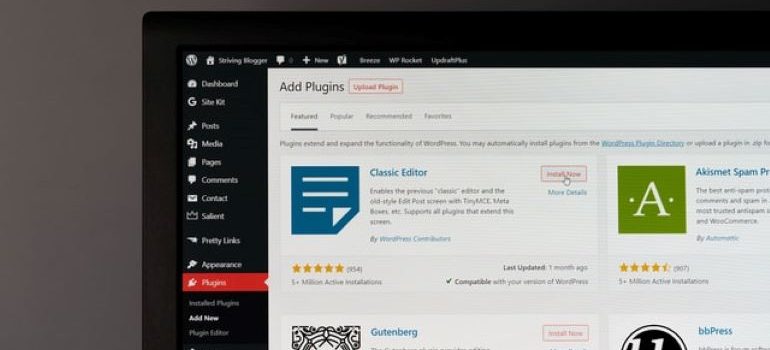
Untuk menambahkan elemen ke template, Anda perlu menyeretnya dari menu di sebelah kiri Anda dan meletakkannya di sana. Selain itu, ada pilihan untuk lebih mempersonalisasi setiap elemen pada template dengan mengubah warna, ukuran, font, dan perataannya. SeedProd bahkan dilengkapi dengan blok WooCommerce. Mereka sangat berguna jika Anda menjalankan atau mencoba mendirikan toko online.
Pikiran terakhir
Seperti yang Anda lihat, cukup sederhana untuk memperbaiki penyesuai tema yang hilang di admin WordPress. Namun, Anda masih bisa membuatnya lebih sederhana! Jika Anda memastikan untuk mendapatkan dukungan khusus untuk situs web WordPress Anda, tema dan plugin akan menjadi hal terakhir yang harus Anda khawatirkan. Faktanya, Anda dapat memberikan perhatian penuh pada aspek lain dari bisnis Anda karena mengetahui bahwa situs web Anda berada di tangan para ahli WordPress yang cakap.
